Apple Maps เป็นแอปที่ยอดเยี่ยมสำหรับการขอเส้นทางและการนำทางไปยังจุดใหม่ ๆ แอพนี้มีคอลเลกชันของหมวดหมู่สถานที่ที่มีประโยชน์ซึ่งคุณสามารถเลือกได้เช่นอาหารการช็อปปิ้งบริการและสุขภาพ นอกจากคุณสมบัติที่เป็นประโยชน์เหล่านี้แล้วยังเป็นวิธีการบันทึกสถานที่โปรดของคุณ
การใช้รายการโปรดใน Apple Maps ช่วยให้คุณไปยังสถานที่ที่คุณเยี่ยมชมเป็นประจำได้อย่างรวดเร็วตรวจสอบเวลาทำการของสถานที่หรือแม้แต่โทรหาธุรกิจด้วยการแตะ หากคุณยังใหม่กับการใช้รายการโปรดใน Apple Maps บทช่วยสอนนี้จะแนะนำวิธีจัดการสิ่งเหล่านี้
บทความที่เกี่ยวข้องสำหรับ Apple Maps และ Google Maps:
- วิธีตรวจสอบคุณภาพอากาศบน iPhone ของคุณในแอพแผนที่และสภาพอากาศ
- 11 เคล็ดลับแอป Google Maps สำหรับ iPhone ที่คุณไม่รู้
- วิธีเชื่อมต่อผู้ติดต่อของคุณกับแอพ Apple Maps
จัดการรายการโปรดของคุณบนอุปกรณ์ทั้งหมดของคุณ
ไม่ว่าคุณจะเพิ่มรายการโปรดบน iPhone, iPad หรือ Mac คุณก็สามารถดูได้ในอุปกรณ์แต่ละเครื่อง ซึ่งหมายความว่าหากคุณเพิ่มลงใน iPhone คุณสามารถดึงขึ้นมาบน Mac ของคุณได้ ดังนั้นเราจะแสดงวิธีเพิ่มดูและลบรายการโปรดทั้งบน iOS และ macOS
Apple Maps บน iPhone และ iPad
คุณสามารถจัดการรายการโปรดของคุณได้อย่างรวดเร็วและง่ายดายบน iPhone และ iPad ของคุณ
เพิ่มรายการโปรดใน Apple Maps
การเพิ่มตำแหน่งในรายการโปรดของคุณนั้นง่ายมากบน iOS นอกจากนี้คุณสามารถทำเครื่องหมายเมืองที่อยู่หรือธุรกิจเป็นรายการโปรดได้อีกด้วย
ค้นหาจุดที่คุณต้องการทำเครื่องหมายโดยใช้คุณลักษณะการค้นหาหรือหนึ่งในหมวดหมู่สถานที่ตั้ง จากนั้นปัดขึ้นจากด้านล่างของหน้าจอ Apple Maps คุณจะเห็นช่องรายการโปรดเพียงแค่แตะแค่นั้นเอง!
 เพิ่มรายการโปรดบน iPhone ของคุณ
เพิ่มรายการโปรดบน iPhone ของคุณ
ดูรายการโปรดของคุณ
เมื่อคุณเพิ่มรายการโปรดแล้วคุณสามารถดูรายการโปรดบน iPhone และ iPad พร้อมกับรายการเพิ่มเติมที่คุณจะบันทึกได้อย่างง่ายดาย
เปิด Apple Maps แล้วปัดขึ้นเพื่อเปิดช่องค้นหา ที่ด้านล่างคุณจะเห็นคนที่ถูกใจ ดังนั้นเพียงแค่แตะและคุณจะเห็นตำแหน่งที่น่าสนใจทั้งหมดที่คุณบันทึกไว้
 ดูรายการโปรดบน iPhone ของคุณ
ดูรายการโปรดบน iPhone ของคุณ
คุณสามารถแตะจุดและดูรายละเอียดเดียวกับที่คุณทำเมื่อค้นหาครั้งแรกรวมถึงเส้นทางชั่วโมงที่อยู่เว็บไซต์และอื่น ๆ
ลบรายการโปรด
บางทีรายการโปรดที่คุณบันทึกไว้อาจไม่ใช่รายการโปรดอีกต่อไป ไม่ต้องกังวลคุณสามารถลบออกจากรายการใน Apple Maps บน iOS ได้อย่างรวดเร็ว
เปิด app ปัดขึ้นและแตะที่ชื่นชอบ จากนั้นคุณสามารถรูดจากขวาไปซ้ายและแตะลบหรือแตะที่ตั้งและยกเลิกการทำกล่องที่มีข้อความระบุว่าขณะนี้รายการโปรด
 ลบรายการโปรดบน iPhone ของคุณ
ลบรายการโปรดบน iPhone ของคุณ
Apple Maps บน Mac
การจัดการรายการโปรด Apple Maps ของคุณก็ทำได้ง่ายๆบน Mac ของคุณเช่นกัน
เพิ่มรายการโปรดใน Apple Maps
ในการเพิ่มรายการโปรดบน Mac ให้เปิด Apple Maps และค้นหาจุดที่คุณต้องการทำเครื่องหมาย จากนั้นคลิกไอคอนข้อมูล (ตัวอักษรเล็ก“ i”) สำหรับตำแหน่ง ที่ด้านบนของหน้าต่างป๊อปอัพให้คลิกที่ไอคอนหัวใจ สิ่งนี้จะเติมเต็มหัวใจและเพิ่มจุดในรายการโปรดของคุณ
 เพิ่มรายการโปรดบน Mac ของคุณ
เพิ่มรายการโปรดบน Mac ของคุณ
ดูรายการโปรดของคุณ
เปิด Apple Maps แล้วคลิกไอคอนแว่นขยายทางด้านซ้ายของช่องค้นหา เมื่อการแสดงแบบเลื่อนลงคลิกที่ชื่นชอบ
 ดูรายการโปรดบน Mac ของคุณ
ดูรายการโปรดบน Mac ของคุณ
คุณสามารถคลิกที่สถานที่และดูพล็อตบนแผนที่จากนั้นคลิกไอคอนข้อมูลเพื่อดูรายละเอียดตำแหน่งเส้นทางและตัวเลือกการแบ่งปันหากคุณต้องการ
ลบรายการโปรด
หากคุณต้องการลบรายการโปรดบน Mac ก็ทำได้ง่ายเหมือนกับบน iPhone ของคุณ เปิดแอปและเข้าถึงรายการโปรดของคุณตามที่อธิบายไว้ข้างต้น คลิกปุ่มแก้ไขที่ด้านล่างขวาของหน้าต่างป๊อปอัป จากนั้นคลิกXถัดจากจุดที่คุณต้องการลบและคลิกเสร็จสิ้นเมื่อคุณทำเสร็จ
 ลบรายการโปรดบน Mac ของคุณ
ลบรายการโปรดบน Mac ของคุณ
หรือถ้าคุณเกิดขึ้นเพื่อดูตำแหน่งบนแผนที่ให้คลิกที่ไอคอนข้อมูล ที่ด้านบนของหน้าต่างป๊อปอัพให้คลิกที่ไอคอนหัวใจ สิ่งนี้จะทำให้หัวใจว่างเปล่าและลบออกจากรายการโปรดของคุณ
สร้างคอลเลกชันแยกต่างหากในแผนที่ด้วย iOS 13
ตั้งแต่ iOS 13 ตอนนี้ Apple ได้รวมคุณสมบัติใหม่ที่เรียกว่า Collections
คุณสามารถสร้างคอลเลกชั่นจุดสนใจที่แตกต่างกันหนึ่งหรือหลายคอลเลกชั่นและจัดระเบียบอย่างเป็นระเบียบ ตัวอย่างเช่นคุณสามารถรวบรวมร้านอาหารที่คุณชื่นชอบทั้งหมดไว้ในคอลเลกชั่นเดียวและเก็บสปอร์ตผับที่คุณชื่นชอบไว้สำหรับชมฟุตบอลวันอาทิตย์ในอีกแห่งหนึ่ง
เริ่มใช้คุณสมบัติ Apple Maps Collections ใหม่
- เปิดแผนที่บน iPhone ของคุณที่ใช้ iOS 13
- แตะที่ + คอลเลกชันใหม่ ...
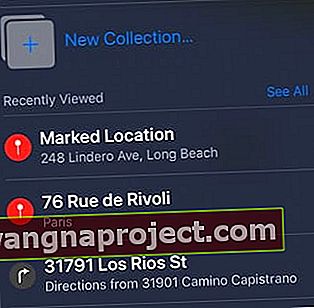
- ตั้งชื่อคอลเล็กชันของคุณ ในตัวอย่างนี้เราได้สร้าง 'Restaurents'
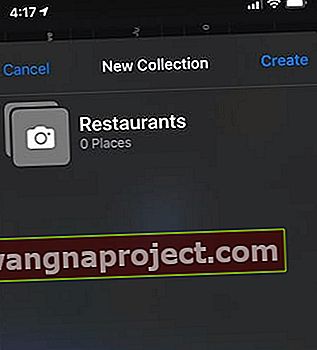
- ตอนนี้คุณสามารถเพิ่มสถานที่ลงในคอลเล็กชันที่สร้างขึ้นใหม่นี้ได้ ค้นหาร้านอาหารและเพิ่มใน
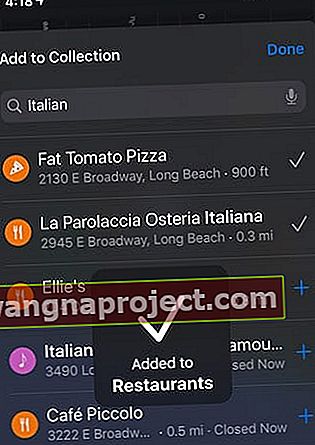 แตะที่ '+' ทางด้านขวาของสถานที่ที่จะเพิ่มเข้าไป
แตะที่ '+' ทางด้านขวาของสถานที่ที่จะเพิ่มเข้าไป - ในทำนองเดียวกันคุณสามารถสร้างคอลเล็กชันเหล่านี้สำหรับหมวดหมู่ต่างๆ
- เมื่อคุณเปิด Apple Maps ในครั้งต่อไปคอลเล็กชันของคุณจะแสดงรายการบนหน้าจอหลักเพื่อให้เข้าถึงได้ง่าย
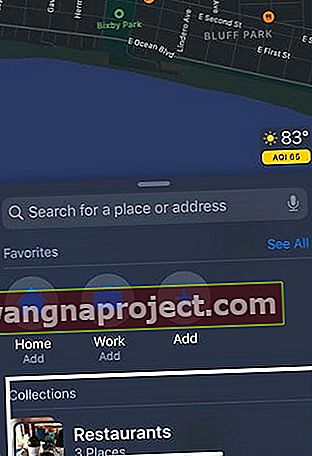 คอลเลกชันส่วนบุคคลที่มีอยู่ใน Apple Maps
คอลเลกชันส่วนบุคคลที่มีอยู่ใน Apple Maps
แมปรายการโปรดของคุณ
สำหรับการเข้าถึงรายละเอียดของสถานที่โปรดของคุณอย่างรวดเร็วและง่ายดาย Apple Maps นั้นยอดเยี่ยม และถ้าคุณทำให้บ้านของคุณเป็นหนึ่งในรายการโปรดของคุณสิ่งนี้จะทำให้การเดินทางจากสถานที่ที่ไม่คุ้นเคยง่ายยิ่งขึ้น!
คุณจะเพิ่มรายการโปรดใน Apple Maps หรือไม่? แจ้งให้เราทราบ!

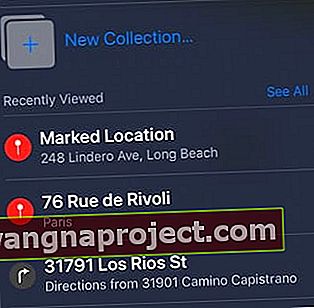
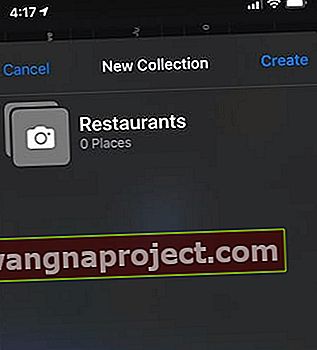
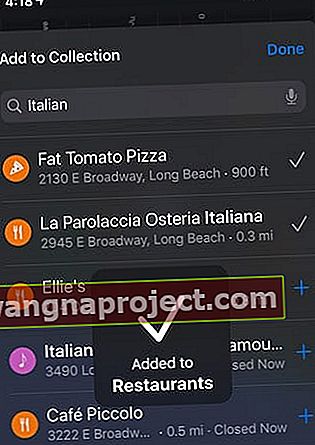 แตะที่ '+' ทางด้านขวาของสถานที่ที่จะเพิ่มเข้าไป
แตะที่ '+' ทางด้านขวาของสถานที่ที่จะเพิ่มเข้าไป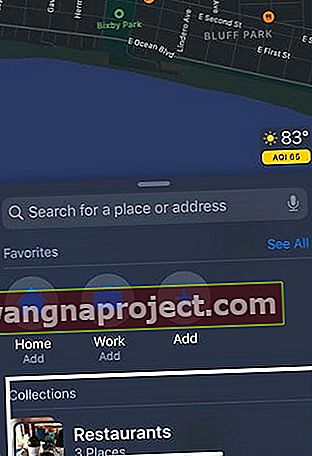 คอลเลกชันส่วนบุคคลที่มีอยู่ใน Apple Maps
คอลเลกชันส่วนบุคคลที่มีอยู่ใน Apple Maps
